La revisión de piezas en SOLIDWORKS y optimización de componentes se convierte en un paso esencial para mejorar la eficiencia en las operaciones. Al dar inicio a un proyecto después de definir nuestra idea inicial, el proceso comienza con la creación de piezas individuales (PART) que, al combinarse de manera adecuada con otras piezas relacionadas, conforman los ensamblajes (ASSEMBLY) deseados.
El rendimiento óptimo de estos ensamblajes finales, entre diversos aspectos relevantes, se fundamenta en la precisa y efectiva edición y revisión de piezas en SOLIDWORKS. Esto nos permite obtener conjuntos manejables que cumplen con nuestra visión inicial de diseño.
Sin embargo, al trabajar en la creación o al editar una pieza existente, es común tener incertidumbres sobre la metodología empleada, si es posible optimizar las operaciones en la misma pieza o si es necesario considerar varios diseños de una pieza para luego decidir cuál es el más adecuado.
Para abordar estas inquietudes, se presentan a continuación 4 comandos relevantes que facilitarán esta tarea de revisión de piezas en SOLIDWORKS:
1) REVISIÓN DE PIEZAS EN SOLIDWORKS: PART REVIEWER

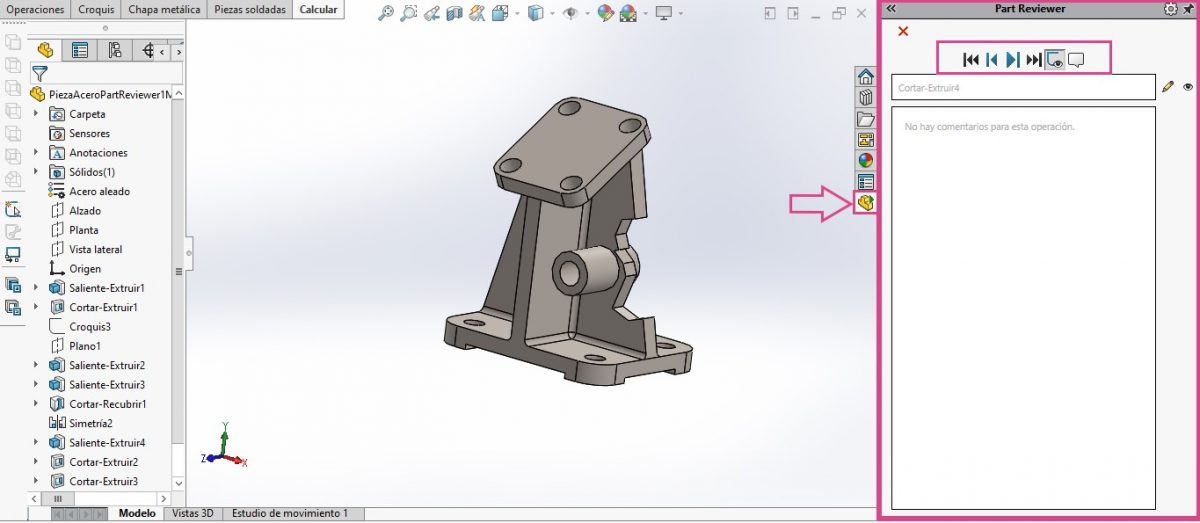
Para realizar una revisión más dinámica de los pasos seguidos en la creación de una pieza en SOLIDWORKS, puedes emplear el comando PART REVIEWER. Esta herramienta te posibilita visualizar el proceso, paso a paso, de cómo se ha confeccionado la pieza, mostrando las operaciones realizadas en su creación. Esta funcionalidad resulta invaluable para comprender la secuencia de acciones llevadas a cabo en el diseño y para identificar cualquier área en la que se pueda mejorar la eficiencia o la optimización de la pieza.
2) REVISIÓN DE PIEZAS EN SOLIDWORKS: BUSCAR/MODIFICAR OPERACIONES
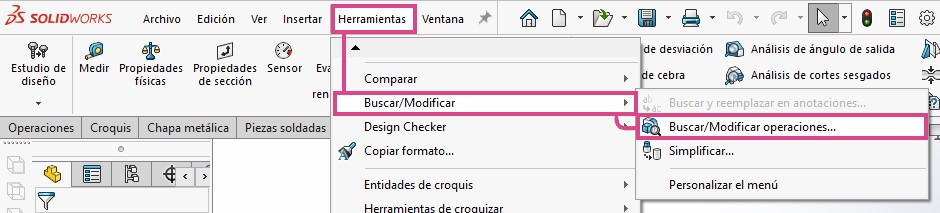
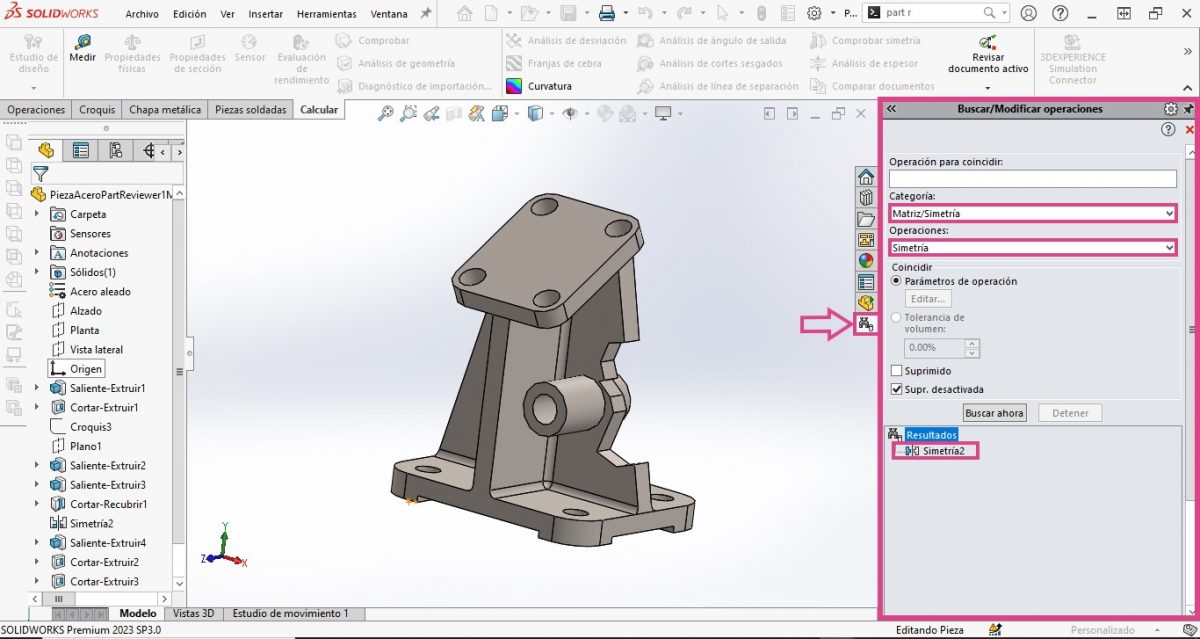
Manager en SOLIDWORKS, el comando BUSCAR/MODIFICAR OPERACIONES es tu mejor aliado. Con esta herramienta, puedes filtrar directamente por el nombre, categoría o tipo de operación que desees encontrar. Esto te permite evitar el proceso manual de revisar una por una las operaciones en busca de parámetros específicos, agilizando tu búsqueda y facilitando la modificación de las operaciones deseadas.
3) REVISIÓN DE PIEZAS EN SOLIDWORKS: COMPARAR OPERACIONES
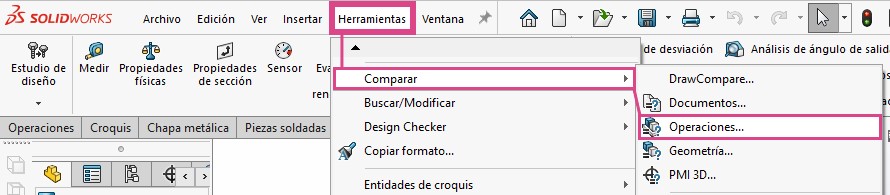

Si te encuentras en la encrucijada de elegir entre dos propuestas de piezas y necesitas tomar una decisión, el comando COMPARAR (OPERACIONES, DOCUMENTOS, GEOMETRÍA…) en SOLIDWORKS puede ser tu mejor aliado. Esta herramienta te permite realizar una comparación visual entre las dos piezas, lo que te facilita identificar y visualizar rápidamente las diferencias entre ellas. Al proporcionarte una vista clara de las disparidades entre los diseños, te ayuda a tomar una decisión informada sobre cuál de las dos opciones es la más adecuada para tu proyecto o propósito específico.
4) REVISIÓN DE PIEZAS EN SOLIDWORKS: ANÁLISIS DE GEOMETRÍA


Si estás preocupado por identificar posibles problemas en las entidades de una pieza que podrían afectar la fabricación, el comando ANÁLISIS DE GEOMETRÍA en SOLIDWORKS es una herramienta valiosa. Con esta función, puedes establecer condiciones límite y verificar si alguna entidad o característica de la pieza podría generar complicaciones durante la fabricación.
Estos consejos que te hemos proporcionado ofrecen distintas formas de abordar la revisión de piezas en SOLIDWORKS, adaptándose a diferentes enfoques de trabajo. ¿Te resultan útiles?
Fuente: Blog de SOLIDWORKS LATAM y España.
¿Te ha gustado este post? No te pierdas el resto:
- RELACIONES DE POSICIÓN MAGNÉTICAS EN SOLIDWORKS: ¿Qué son?
- ¿Qué son las Tarjetas de EPDM? ¿Para qué sirven?
- PROGRAMA DE RENDERIZADO. Descubre las novedades de la versión 2023 más utilizada del mundo.
- MEJORAR RENDIMIENTO SOLIDWORKS: ¿Cómo hacerlo con el Modo Solucionado de Ensamblajes en SOLIDWORKS?
- EXPORTAR SOLIDWORKS: ¿Con qué problemas nos encontramos a la hora de exportar los planos en SOLIDWORKS?
- VECTORIZAR IMAGEN EN SOLIDWORKS: ¿Cómo hacerlo? ¿Para qué puede ser útil?
- RENDERIZAR EN SOLIDWORKS: ¿Conoces las diferencias entre las diferentes calidades de imagen? ¿Sabes cómo adaptar la calidad de imagen en SOLIDWORKS?
- CONFIGURACIONES SOLIDWORKS: ¿QUÉ SON LOS ESTADOS DE VISUALIZACIÓN SOLIDWORKS? CAMBIA LA APARIENCIA DE TUS MODELOS CON POCOS CLICS.
- Piezas mecanizadas ¿Cómo haces la programación CNC de tus máquinas?
- ¿Sabes cómo renderizar en SOLIDWORKS? Descubre las herramientas disponibles.
- SOLIDWORKS INTERFACE: 3 cosas que hay que saber sobre integración versus interface.
- SOLIDWORKS PDM: Actualizar valores en archivos PDM.
- ¿Cómo realizar una migración de SOLIDWORKS PDM? 10 puntos para una migración exitosa.
- Activar los productos Xpress de SOLIDWORKS.
- Rutinas de búsqueda en SOLIDWORKS.
- SOLIDWORKS PDM 2 Web.
- Driveworksxpress. Introducción.
- Copiar con relaciones de posición.
- SOLIDWORKS Simulation: ¿Qué es el fenómeno de Joule Heating Simulation?
- ¿Qué son los controles de SOLIDWORKS PDM? ¿Cómo podemos utilizarlos en SOLIDWORKS 2021?
- PLATAFORMA 3DEXPERIENCE: ¿Qué son los tenants, los roles, los dashboard y las apps?
- ¿SABES BORRAR VALORES DE VARIABLES DE PROPIEDADES ELIMINADAS EN LOS ARCHIVOS DE SOLIDWORKS?
- Sincronización de interfaz. ¿Cómo mantener la misma interfaz y espacio de trabajo aun cambiando de equipo?
- SOLIDWORKS CAM: LIBRERIAS DE HERRAMIENTAS
- ¿Cómo diseñar piezas soldadas en SOLIDWORKS? ¿Qué son los sistemas estructurales?

















